安全模式是windows操作系統的另一種特殊模式,當我們電腦硬件出現問題或系統無法開機等問題時,我們可以借助安全模式來檢查與修復,一般在開機時連續按F8按鍵即可啟動安全模式,大家都知道在早期的windows操作系統中安全模式是不能連接網絡的,隨著微軟對windows系統不斷升級與改進,在今天全新的win10系統是有帶網絡連接的安全模式,那麼該如何設置與啟用該安全模式呢?
1、在win 10系統中打開“開始”菜單中的“設置”選項;
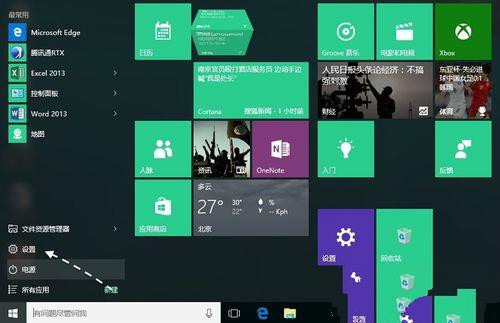
2、並在“設置”窗口中選擇“更新和安全”選項;
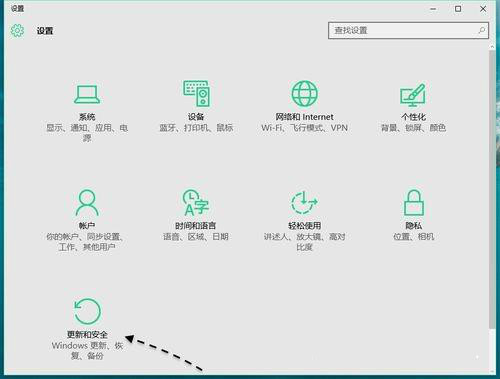
3、在設置窗口“更新和安全”左側菜單中點擊“恢復”選項(如下圖);
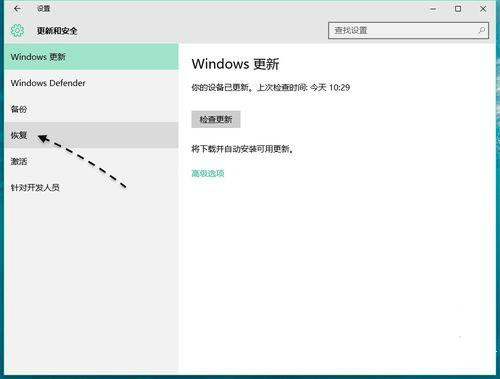
4、在選擇“恢復”選項後右側也會顯示相關選項,我們需要在高級啟動下選擇“立即重啟”選項;
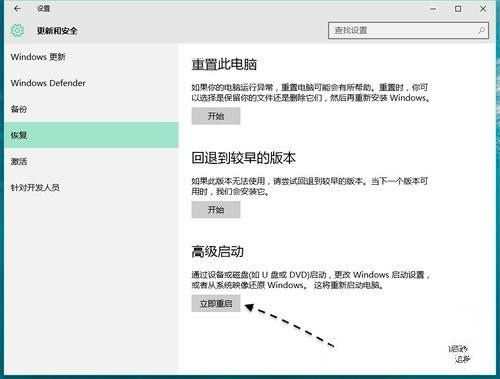
5、然後系統也會出現選擇一個選項,此時我們需要選擇“疑難解答”選項;
6、再點擊“高級選項”選項;
7、在高級選項中再次選擇“啟動設置”選項;
8、然後在啟動設置界面中點擊“重啟”按鈕;
9、此時可以按下F1-F9按鍵來選擇相關的選項,如果用戶需要進入“啟用帶網絡連接的安全模式”時,我們可以按“F5”按鍵來進入即可;
10、選擇相關選項後,系統也會進入帶網絡連接的安全模式,用戶可以根據個人需要來操作。
關於win10啟用帶網絡連接的安全模式就介紹到這裡,對該模式有所興趣和需求的用戶,不妨按照教程的方式來進入使用吧。